如果你經常使用 iPhone 拍照、錄影,或是下載大量應用程式,那一定會遇到 iCloud 空間不足的問題。為了安全保護重要的數據,iOS 用戶都會定期將資料備份至雲端硬碟,但免費的容量有限,而 iCloud 儲存空間已滿的情況確實很擾人,究竟該怎麼辦呢?
在本篇教學中,我們將會解析 iCloud 容量不足的原因,以讓你找出問題的根源。此外,我們還會分享5個 iCloud 清理的方法,讓你快速釋出更多儲存空間,絕對安全受用。
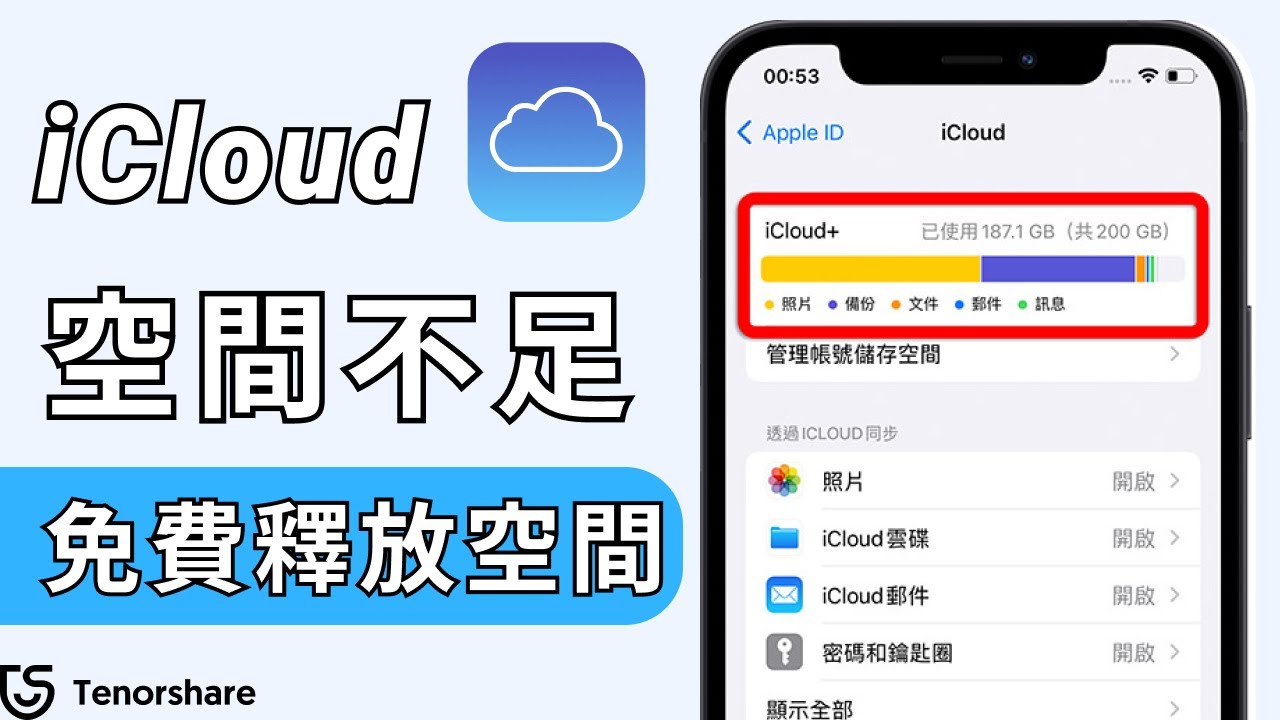
一、iCloud 儲存空間不足的常見原因
當 iCloud 備份空間不足時,你再也無法同步裝置數據到雲端,甚至會發現 iPhone 運行變得緩慢。在開始修復問題之前,一定先找出背後的原因,才有辦法對症下藥。因此,如果你看見「iPhone iCloud 儲存空間不足」的錯誤提示時,不妨確認看看手機是否遇到了以下幾個場景:
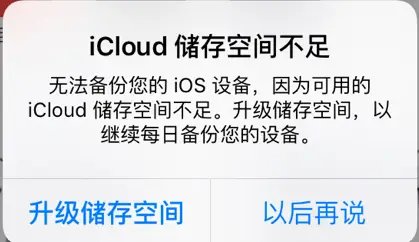
- iCloud 的免費儲存空間已滿啟
- Wi-Fi 連線不穩定或斷開,導致裝置無法備份資料至 iCloud
- iCloud 備份功能已被禁用
二、iCloud 容量不足的解決方法
其實,iCloud 儲存空間不足是個很常見的問題,但你可以透過一些方法快速排除這種情況。我們已經為你整理出5個有效方法,能夠協助你快速完成 iCloud 清理,趕快逐一執行這些操作吧!
方法1:管理 iCloud 儲存空間
iCloud 支援備份的數據類型非常多種,包括照片、影片、訊息、應用程式資料等。這些內容在日積月累之下會佔用許多空間,導致 iCloud 空間不足。事實上,很多檔案可能是重複或是不被需要的,所以你應該定期管理並清除多餘的數據。
為此,我們建你進行以下幾個操作,以解決 iCloud 儲存空間已滿的問題:
- 刪除舊的備份檔案,縮減「iCloud 備份」的大小
- 檢查並刪除「iCloud 照片」中不需要的照片:
- 移除「iCloud 雲碟」中不需要的資料夾或檔案
- 清理「訊息」程式中的訊息和附件檔案
- 管理「郵件」中的資料並移除不需要的附件檔案
- 刪除不再需要的語音備忘錄
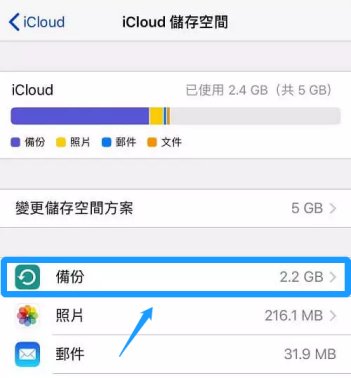
如果你希望找出佔用最多空間的程式和數據類型,那這個段落的教學就可以幫到你了:
- 前往裝置的「設定」>「你的姓名」>「iCloud」>「管理帳號儲存空間」或「管理儲存空間」。
- 在這裡,你可以看到目前的 iCloud 儲存空間與剩餘容量。往下滑動後,你可以逐一點擊查看每個 App 所使用的空間。
- 隨後,你可以開啟想要清理的應用程式,並參考我們所提供的建議進行數據整理。
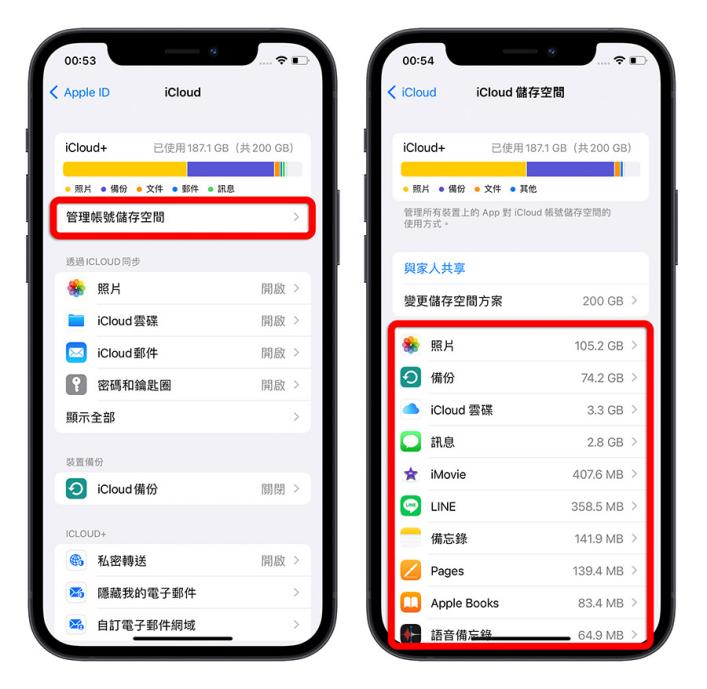
方法2:停用 iCloud 照片備份
基本上,佔用最多空間的數據類型多數是多媒體檔案,例如照片、影片等。雖然你可以透過同步功能在各個 iOS 裝置上查看照片檔案,但這往往是造成 iCloud 空間不足照片佔用空間的主要原因。
為此,你可以先停用 iCloud 照片備份,並將這些珍貴的記憶儲存到其他地方,例如:備份到外接硬碟或是傳到電腦。要注意的是,你務必在30天內下載並備份所有照片到新的位置,以免數據遺失的風險。
- 前往裝置的「設定」>「你的姓名」>「iCloud」>「管理帳號儲存空間」或「管理儲存空間」。
- 往下滑動以找出「照片」欄位,點擊以進入下個介面。
- 在這裡,你可以點擊「停用並刪除」以停用 iCloud 照片備份。
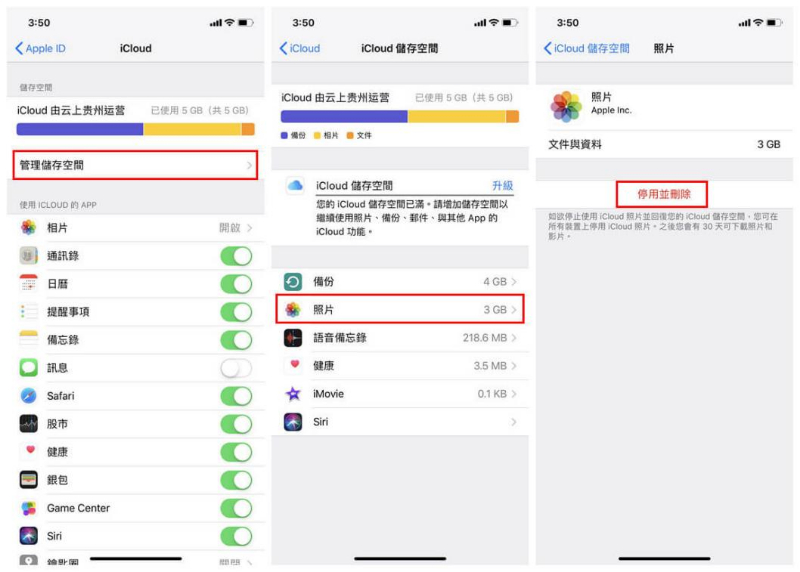
方法3:使用 iCareFone 備份照片和影片至電腦
由於 iCloud 的免費儲存空間有限,所以我們非常鼓勵你使用第三方工具備份重要檔案至電腦,不再受到容量的限制。 Tenorshare iCareFone 聚集備份、回復、傳輸資料的功能,是個專業的數據管理工具。它所支援的檔案類型繁多,包括多媒體資料、聯絡人、訊息等,所以你可以將大型的照片和影片檔案轉移至電腦進行保存。
不僅如此,Tenorshare iCareFone 也允許用戶選擇性傳輸想要的資料,不必花費時間等待整機備份,速度超快。除了具有簡潔的操作介面,它還具有自動去重功能,篩選重複的圖片檔案,還能在備份或回復前進行免費預覽,確認數據無誤再執行操作。
為什麼我們推薦 Tenorshare iCareFone?優點如下:
- 一鍵傳輸 iPhone 照片到電腦上,而且支援批量操作,效率極高
- 免費備份 iOS 資料至電腦
- 輕鬆實現 iOS 無痛換機,快速同步兩部裝置上的資料
- 快速回復備份檔案至 iOS 裝置,而且不會覆蓋裝置上的原有數據
- 無需 iTunes 即可完成備份和回復,支援轉移部分想要的數據
- 提供其他實用功能,包括 HEIC 轉檔 JPG,、Phone 驗機、即時螢幕共享等
- 適用於所有 iOS 機型與系統,包括 iOS 18 和 iPhone 15
使用 iCareFone 備份照片/影片的方法:
步驟1:在電腦下載並安裝 Tenorshare iCareFone,然後將你的手機連接至電腦,點擊「備份和恢復」按鈕以繼續。
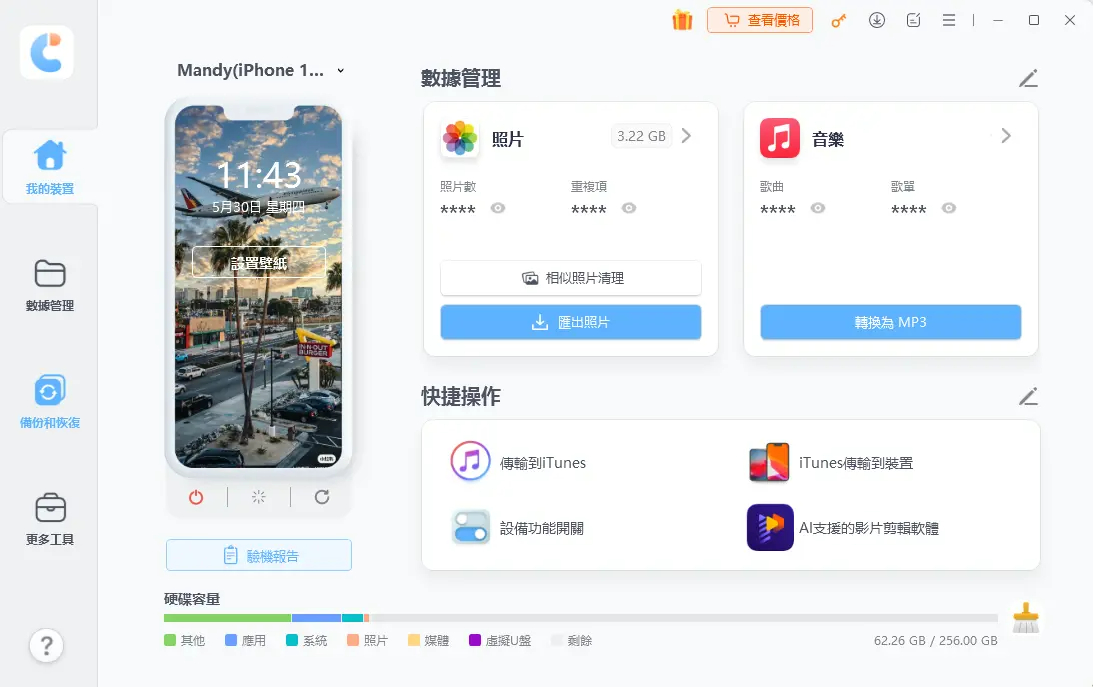
步驟2:接著,你就可以看到所有數據類型,勾選照片和影片並點擊「備份」即可。

步驟3:稍等一陣子後,你就成功匯出這些資料到電腦,並且解決 iCloud 備份空間不足了。隨後,你還可以點擊「查看」以瀏覽這些多媒體檔案。

方法4:刪除大容量 App 的備份
如果你的 iPhone 中有大量應用程式,它們與資料便會佔用很多儲存空間。你可能會認為通訊軟體或社群平台中的對話內容是不可丟失的數據,但針對部分不重要的 App,你可以禁用它們的備份功能,以有效解決 iCloud 容量不足的問題。
同樣的,你可以參考方法1的步驟以查看目前的剩餘空間,然後再刪除大容量 App 的備份檔案。另外,對於 LINE、Whatsapp、WeChat 等提供對話記錄備份功能的通訊軟體來說,通常不建議關閉備份功能。
- 步驟1:前往裝置的「設定」>「你的姓名」>「iCloud」>「管理帳號儲存空間」或「管理儲存空間」。
- 步驟2:往下滑動以找出可以刪除的程式資料,然後點擊右側的樞紐以將備份功能關閉。
- 步驟3:最後,點擊「關閉並刪除」以確認執行動作就可以了。
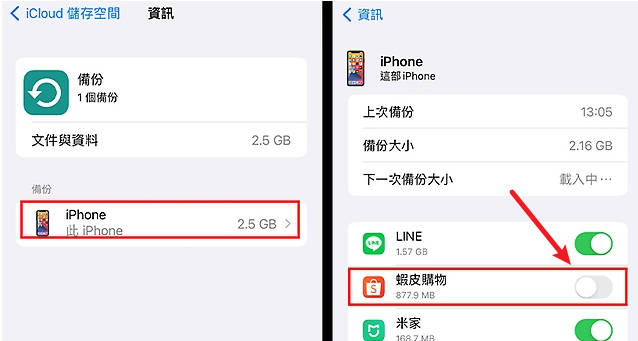
方法5:購買更多的 iCloud 儲存空間
iCloud 儲存空間已滿的最有效解決方案就是升級容量了。如果你定期備份 iPhone 資料,區區的 5GB 容量是絕對不夠的,所以你可以依據自身需求購買更高階的方案,也就是「iCloud+」。我們以將不同等級的配套月費列在下方供你參考:
- 50GB:30台幣/月
- 200GB:90台幣/月
- 2TB:300台幣/月
- 步驟1:前往裝置的「設定」>「你的姓名」>「iCloud」>「管理帳號儲存空間」或「管理儲存空間」。
- 步驟2:點擊「iCloud 儲存空間」右側的「升級」按鈕。
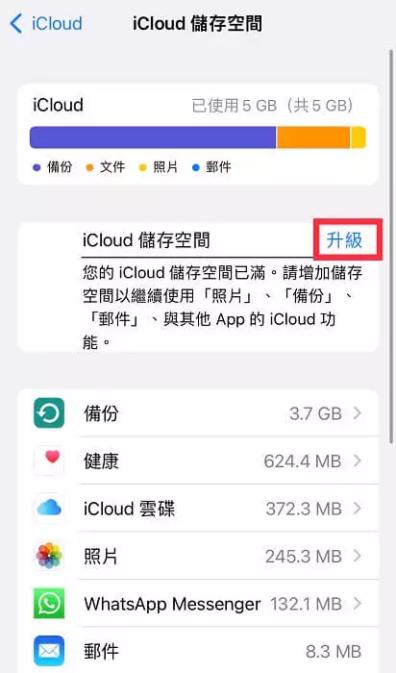
接著,你可以看到目前的方案內容。勾選你想要升級的方案並點擊「購買」就可以了。
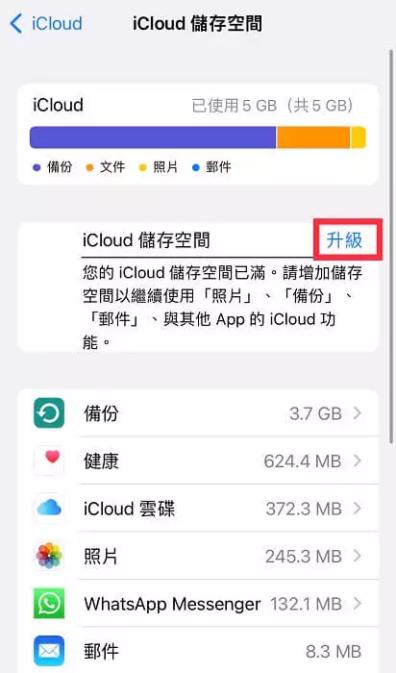
小貼士:對於一般用戶來說,使用 50GB 的 iCloud 儲存空間方案通常就很足夠了。但如果您擁有完整的蘋果生態系統,例如同時使用 iPhone、iPad 和 Macbook 等裝置,那麼您可以考慮升級至 200GB 的方案,以滿足更大的儲存需求。
iCloud 空間不足的常見問題
1.iCloud 儲存空間不足會怎樣?
如果 iCloud 備份空間不足,你就無法將新的資料上傳至雲端,更沒有完整的安全保障。當意外發生時,這些數據就有丟失的風險。
如果您也沒有升級iCloud 空間的計劃,小編推薦您使用比iCloud更强大的iPhone備份工具來管理手機上的數據。
2.如何關閉「iCloud 儲存空間已滿」通知?
當你發現 iCloud 備份空間不足時,你也會經常在手機看到相關的提示彈出。很多用戶認為這個通知很擾人,所以你可以前往「設定」>「你的姓名」>「iCloud」>「iCloud 照片」,然後點擊「同步此 iPhone」右側的樞紐以將功能關閉即可。
3.為什麼 iCloud 還有空間,卻提示 iCloud 空間已滿?
如果你遇到以上狀況,很有可能是以下幾個情況所造成的問題:
- 蘋果的系統狀態出現異常或服務中斷
- 不穩定或中斷的網路連線
- iPhone 系統版本過舊
為此,你可以先瀏覽「Apple 系統狀態」官網查看服務狀況,然後再連接上訊號好的網路、重啟「iCloud 備份」功能,甚至是重啟 iPhone 以嘗試修復問題。
三、總結
如果你也不知道iCloud空間不足怎麽辦,那就趕快透過本文所介紹的方法快速解決問題喔吧!除了進行 iCloud 清理,我們也非常建議你使用 Tenorshare iCareFone 備份數據至電腦。由於它的操作非常簡單,而且能夠自行選擇想要匯出的資料,還能隨時在電腦進行預覽,是每個 iOS 用戶都不可錯過的實用工具!讓您快速拜託iCloud 空間不足的煩惱!










